从事办公室工作的朋友,对 Excel 工作薄再熟悉不过了。工作中经常会遇到需要将一个 Excel 文件中的多个 sheet 批量拆分成独立表格的情况。在这种情况下,如果手动一个一个的剪切粘贴,不仅费时费力,而且容易出错。因此我们需要一种快速实现批量拆分的方法来提高工作效率和准确性。今天的文章将会为您介绍如何快速实现将 Excel 中的多个工作表批量拆分成独立表格。
在目前的工作和学习过程中,Excel 是一款被广泛使用的电子表格软件,它可以帮助我们处理和分析大量数据。有的文件会包括多个工作表,在一定情况下,我们需要将这些工作表批量拆分出来,成为多个独立的表格。比如公司中的财务专员经常需要将包含多个月份的财务报表文件批量拆分成独立的月度报表。以便更好的跟踪和分析每个月的财务状况。如果表格数量较多的话,手动去进行拆分工作不仅会浪费大量的时间和精力,还可能出现数据错误或遗漏等问题。因此,快速实现将 Excel 中的多个工作表批量拆分成独立表格的方法就变得尤为重要。
为了实现这个目标,我们可以使用「我的ABC软件工具箱」来快速完成。这是一款功能强大的批量处理工具,可以快速的帮助我们将 Excel 中的 sheet 进行批量拆分,不仅如此,它还包括许多批量处理 Excel 类型文件的功能,比如批量合并 Excel 、批量添加 Excel 水印等等,可以满足您工作中的各种需求。接下来我们将详细介绍如何使用该工具来实现将 Excel 中的工作表批量拆分成多个独立表格。
首先打开软件,点击「合并拆分」-「Excel」-「Excel 拆分成多个文件」。
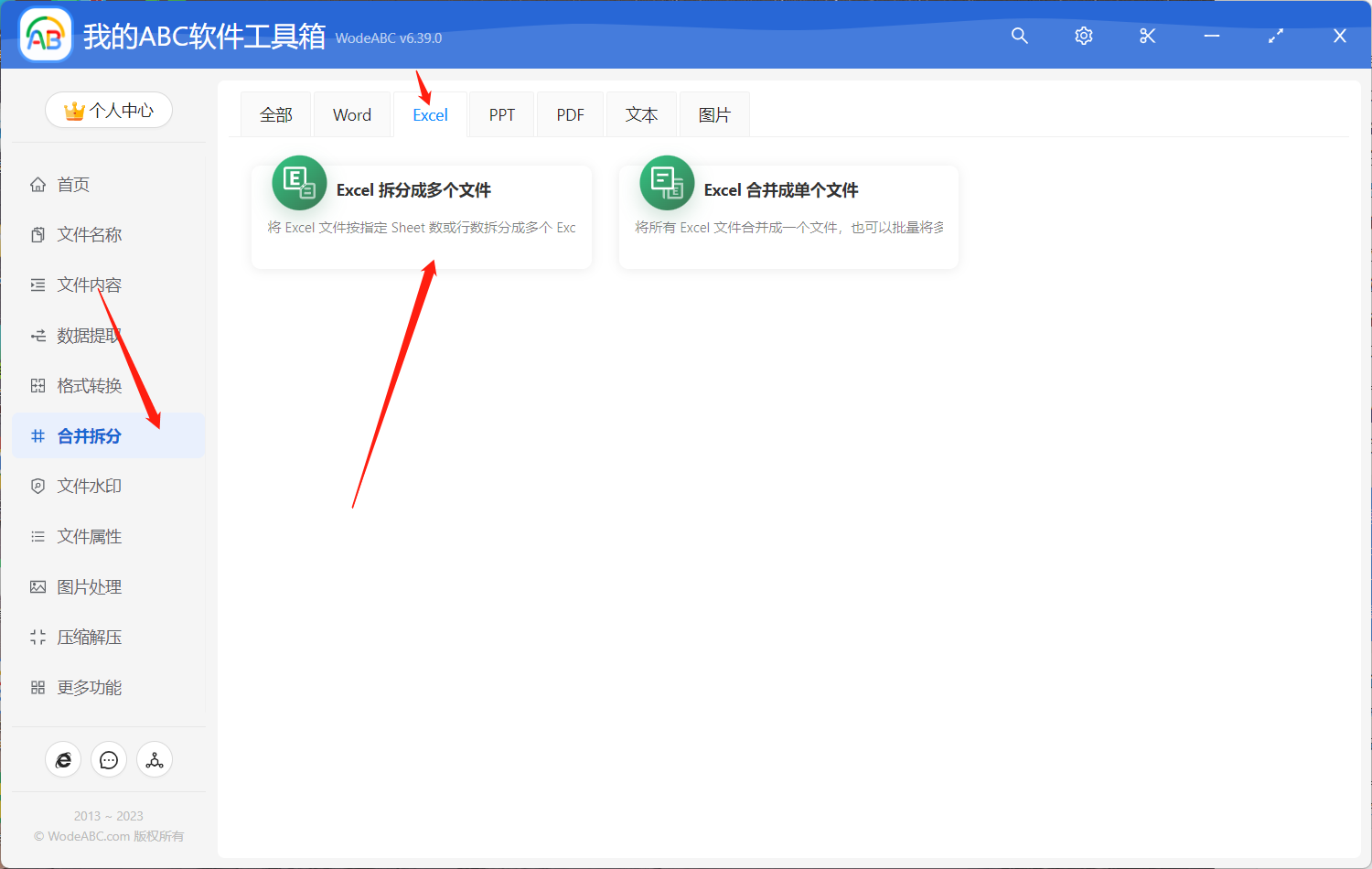
然后添加需要批量拆分的 Excel 文件,这里如果您有多份文件需要将每一页都拆分成一个独立表格也可以一起上传进行同时处理。
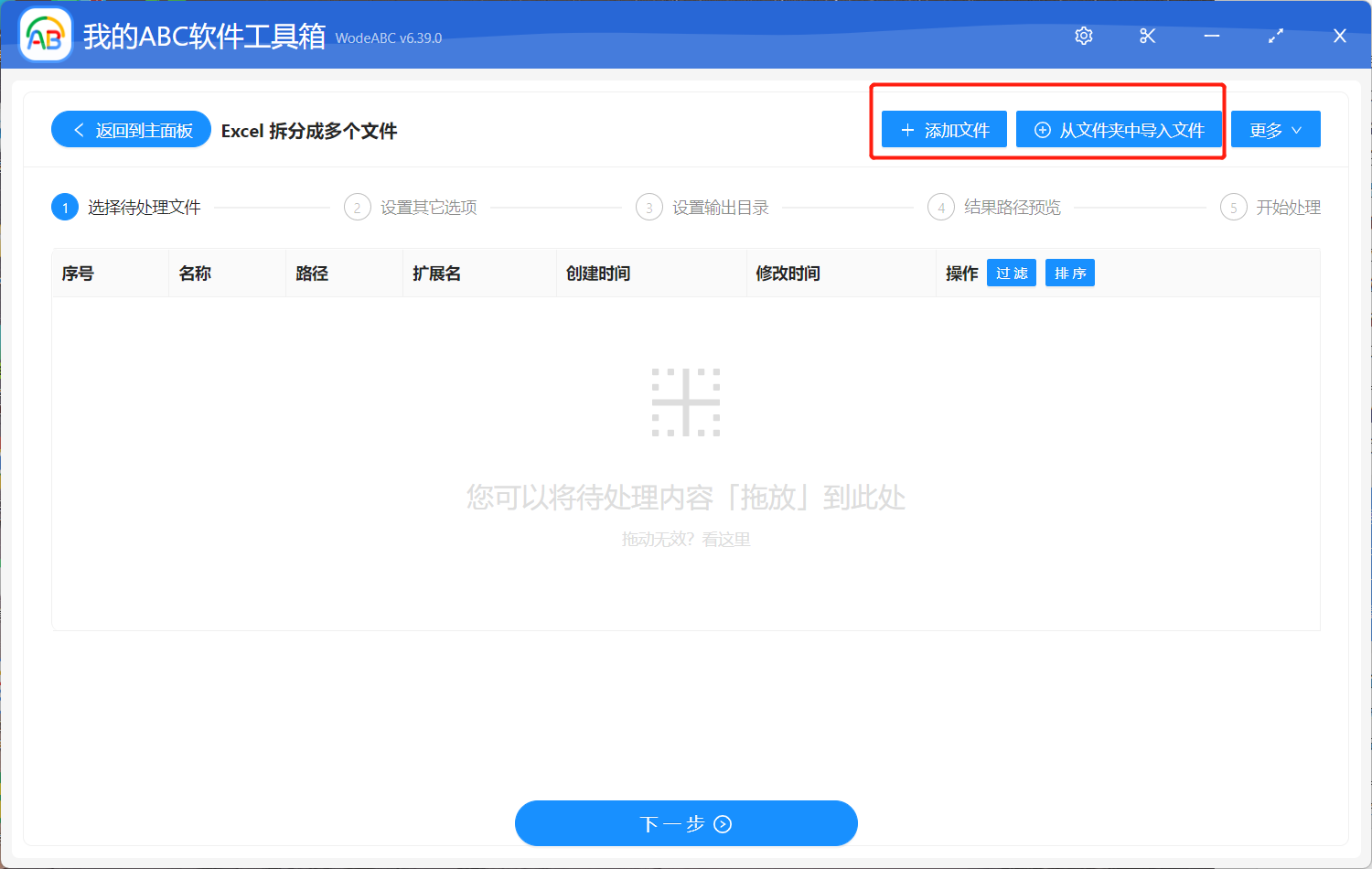
之后我们就来到了自定义设置的界面。选择“按 sheet 的个数拆分”,这里我们设置为1。
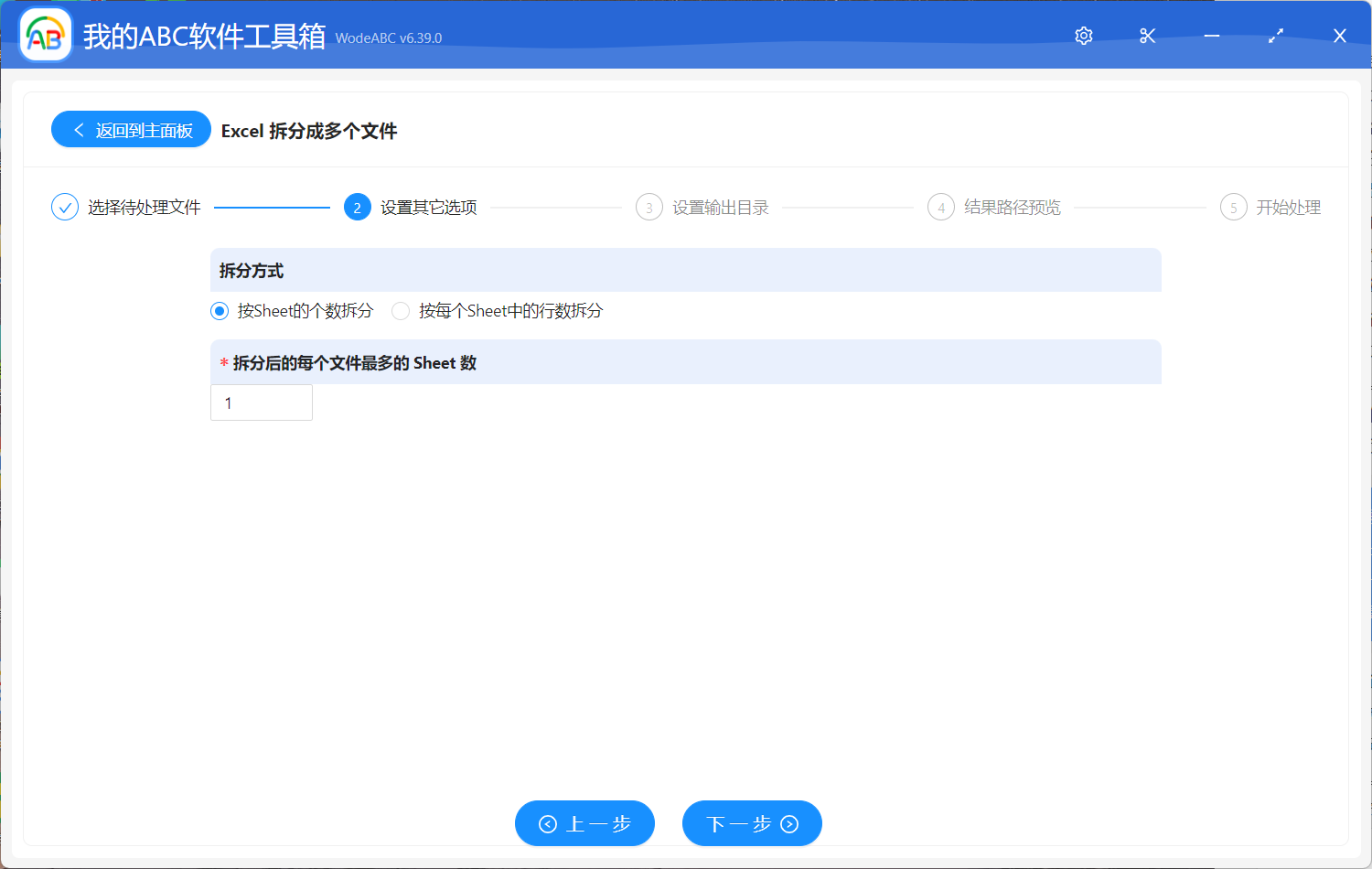
之后您就可以选择输出文件夹,并且对结果路径进行预览,没有问题的话我们就点击“开始处理”。
很快您就能在软件界面上看到“处理完成”。您可以打开刚刚指定的文件夹对输出结果进行查看,如下图所示,我上传的文件中包括了三个表格,通过软件的批量拆分,这三个表格已经被批量拆分成了三个独立的文件。
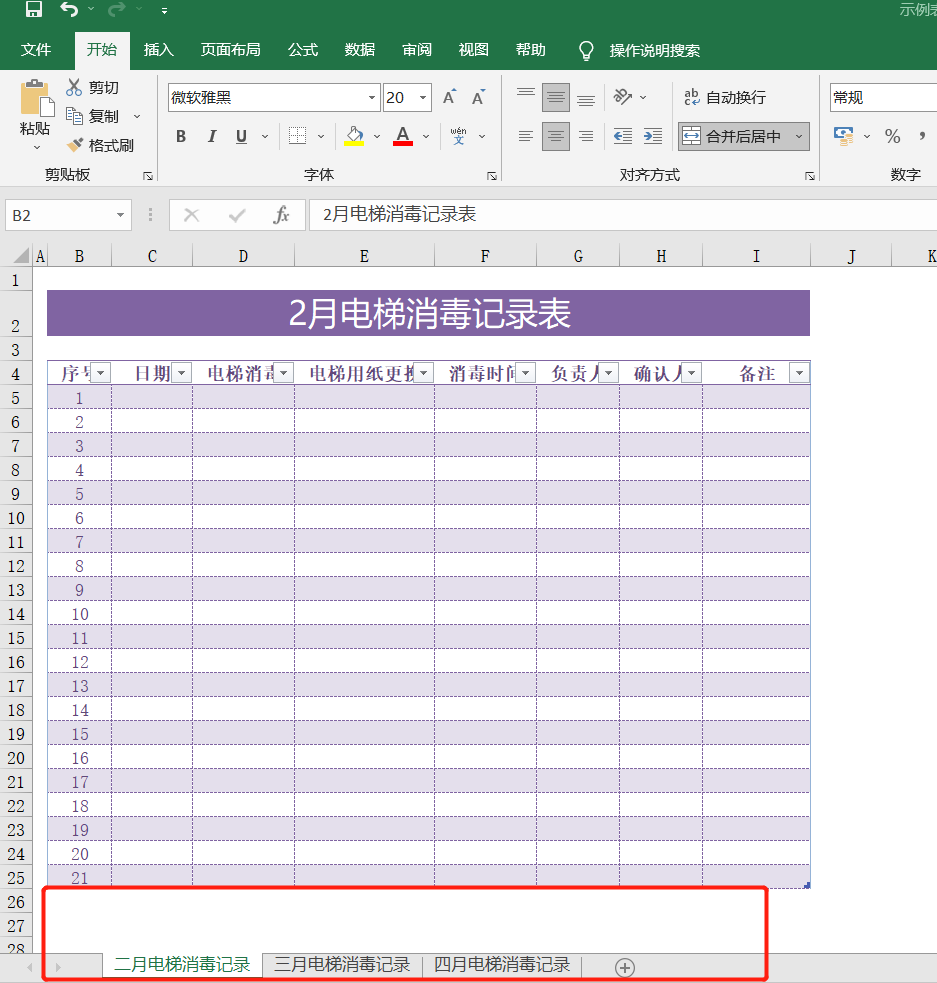
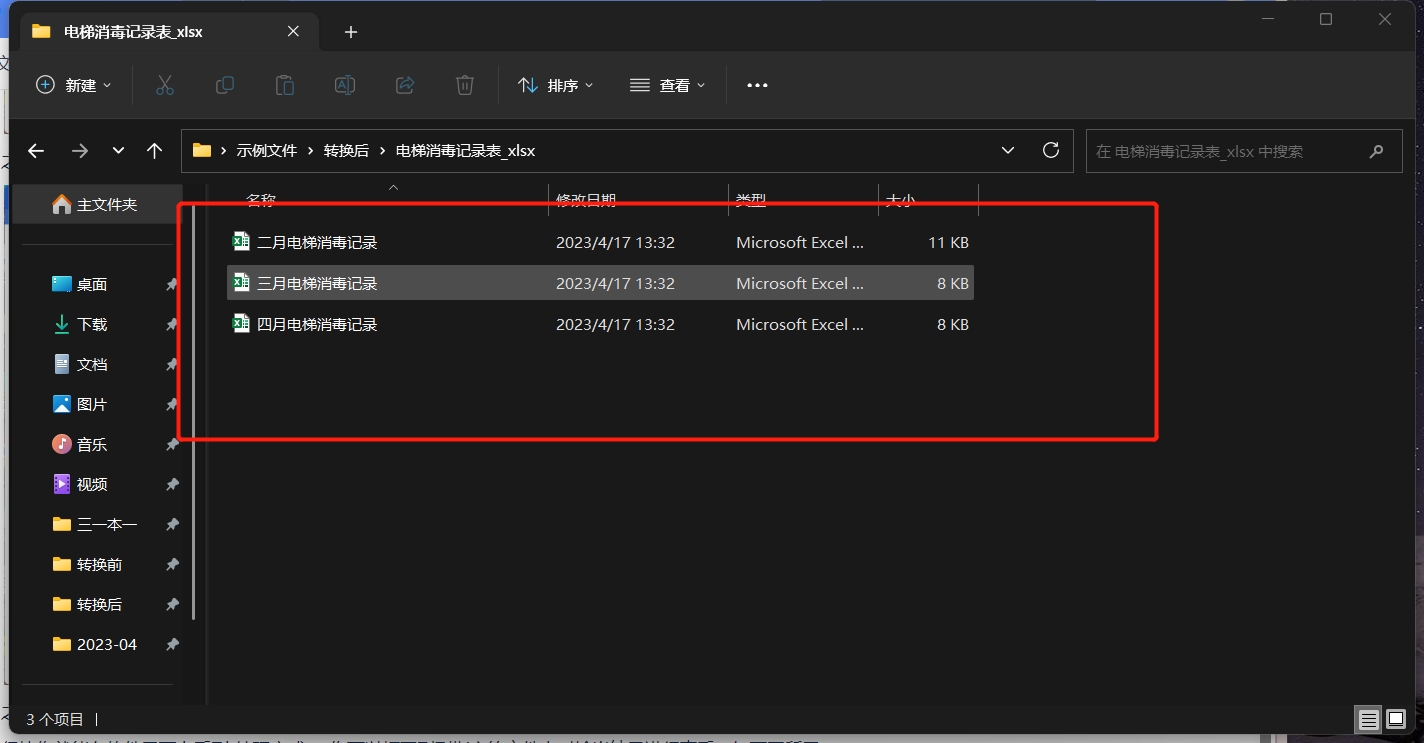
总的来说,将 Excel 中的多个工作表批量拆分成独立表格是一项非常重要的功能,在减少工作量的同时,也能大幅度提高我们的工作效率和准确性。其实当下有很多方法都能够实现批量拆分 Excel,但一般操作步骤都比较复杂,如 VBA 宏等,但是文中所提到的工具界面简洁,就算您不熟悉 Excel 也能轻松上手操作去完成各种批量处理文件的工作,相当实用。